Acht Möglichkeiten, wie man ein GIF auf Twitter erstellen kann.
GIFs sind die am weitesten verbreitete Form von Medien, die in den sozialen Medien geteilt werden. Die kurzen visuellen Loops sind der beste Weg, um Anspielungen auf die Popkultur zu machen, die Beantwortung von E-Mails mit vollständigen Sätzen zu vermeiden, einen Moment natürlicher Schönheit einzufangen, dem ein Foto nicht gerecht werden kann und die kostbare Erinnerung an Ihren Freund oder Liebhaber zu speichern, der etwas Lustiges tut oder Ihr Gesicht mit einem animierten Alien zu verewigen, das unsere Nase auffrisst.
Da es ein GIF für alles gibt, sollte es auch einen GIF Maker für Twitter und alles andere geben. Hier finden Sie acht einfach zu handhabende Optionen und einige Vorschläge, wann und wie Sie sie einsetzen sollten.
In diesem Artikel stellen wir Ihnen acht GIF Maker für Twitter vor und zeigen Ihnen, wie Sie ein GIF auf Twitter hochladen können.
Wie lädt man ein GIF auf Twitter hoch?
Ein GIF auf Twitter hochzuladen, ist keine schwierige Aufgabe. Es ist einfach und kann in wenigen Schritten erledigt werden.
Schritt 1: Klicken Sie auf das Foto-Symbol im Tweet-Feld, um ein Foto oder Video von Ihrem Telefon aufzunehmen und hochzuladen.
Schritt 2: Klicken Sie auf das GIF-Symbol auf Ihrem Telefon oder Computer, um nach einem GIF aus der GIF-Bibliothek zu suchen und es hochzuladen.
Hinweis: Sie können keine animierten GIFs mit mehr als einem Bild in Tweets einfügen. In einem Tweet können Sie nur ein GIF versenden.
Schritt 3: Sobald Sie ein Foto oder GIF ausgewählt haben, wird ein Bild des GIFs in voller Größe zu Ihrem Tweet hinzugefügt. Sie können zwischen einem und vier Fotos auf einmal zum Twittern auswählen.
Schritt 4: Um zu posten, klicken Sie auf Tweet.
Eine gute Resonanz nach dem Hochladen von GIFs zu erhalten, ist manchmal aus mehreren Gründen schwierig. Einer davon ist, dass man sich nicht mit ihnen identifizieren kann. Daher ist es notwendig, GIF Maker zu verwenden, die uns helfen, qualitativ hochwertige GIFs zu erstellen, die andere als sympathisch empfinden.
Anforderungen an ein gutes GIF
Gute GIFs sind unterhaltsam und kommen beim Publikum gut an. Um diese Anforderungen zu erfüllen, müssen wir folgendes beachten:
Richtiger Ton
Achten Sie darauf, dass die Größe Ihrer Twitter GIFs dem Ton des Artikels entspricht. Wenn ein Artikel technisch ist, verwenden Sie ein begleitendes GIF.
Gute Grafikqualität
Hochauflösende GIFs sind nicht immer notwendig, aber eine niedrige Auflösung verursacht Probleme, wenn:
- Die Auflösung des GIFs ist zu niedrig.
- GIF ist detailliert.
- Unleserlicher Text.
Gesunder Humor
Absurder Humor kann lästig sein. Jeder Inhalt, der ein GIF enthält, muss bestimmte Kriterien erfüllen.
Sarkasmus
Sarkasmus ist eine witzige Fähigkeit. Wenn Sie nicht wissen, was Ihr Kunde denkt, sollten Sie Sarkasmus vermeiden, denn unangemessener Sarkasmus kann noch schädlicher sein als ungenauer Humor. Ihr GIF sollte nicht lächerlich sein, sondern witzig.
Die 8 besten GIF Maker für Twitter, die Sie unbedingt brauchen
1. Wondershare Uniconverter
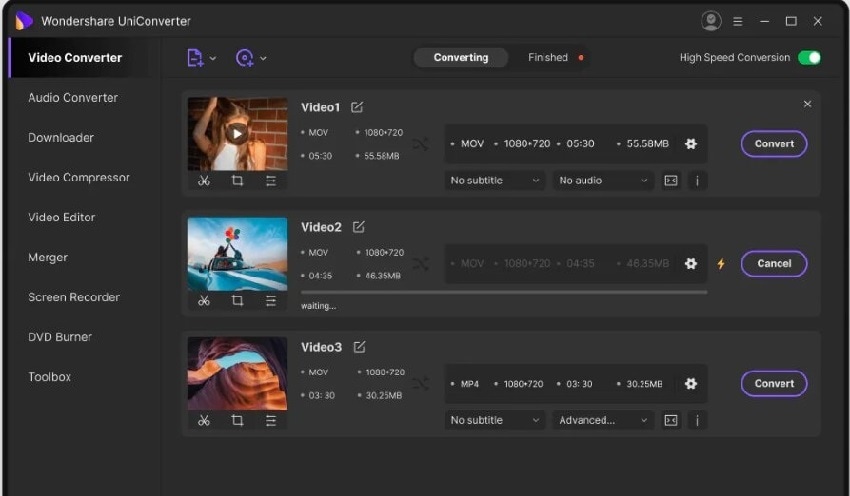
Der Wondershare UniConverter ist ein multifunktionales Tool, mit dem Sie Ihre Videos bearbeiten, komprimieren, konvertieren und mehr tun können. Es handelt sich um ein Tool, das ein Video Converter in Originalqualität ist und über eine vollständige GPU-Beschleunigung verfügt. Die GPU-Beschleunigung hilft bei der Beschleunigung des Konvertierungsprozesses. Sie kennt die Diversifizierung und hat bessere Möglichkeiten, damit umzugehen.
- Unterstützende Formate - Das Tool unterstützt rund 1.000+ Audio-/Videoformate, verschiedene Webformate wie YouTube, Vimeo, Facebook, etc. Darüber hinaus ist es sowohl mit 4k- als auch mit 3D-Formaten kompatibel.
- Gerätekompatibilität - Es unterstützt verschiedene Geräte wie Apple, Android, Spielkonsolen, etc.
Vorteile
Bild zu Gif - Es unterstützt die Umwandlung von Bildern in GIFs und von Videos in GIFs. Da es mit verschiedenen Audio- und Videoqualitäten kompatibel ist.
Günstiger - Es ist sowohl billiger als auch wirtschaftlicher als viele andere Apps.
Qualität erhalten - Der Wondershare UniConverter konvertiert Videos in hoher Qualität, z.B. 4k, in Twitter GIFs, ohne dass die ursprüngliche Qualität beeinträchtigt wird.
Frame Rate - Er kann die Bildrate je nach Bedarf anpassen und Einstellungen wie 24p, 25p, 30p, 60p festlegen.
Erkennen von Videos - Er erkennt automatisch Videos auf Ihrem Gerät oder Ihrer externen Festplatte, was Ihnen zusätzlichen Aufwand erspart.
Konvertierung pausieren - Der Wondershare Uniconverter bietet Ihnen die Möglichkeit, den Konvertierungsprozess jederzeit zu unterbrechen.
Mehrere Videos zusammenführen - Hier haben Sie den Vorteil, dass Sie mehrere Videoclips zu einem einzigen zusammenführen können, ohne dass die Qualität leidet.
Aufgabenplaner - Der Wondershare UniConverter verfügt über eine einzigartige Funktion zur Anordnung und Planung der Konvertierungsaufgaben im Aufgabenplaner.
Nachteile
Sie müssen ihn herunterladen, um ihn verwenden zu können. Die Webseiten-Version ist nicht verfügbar.
Wondershare UniConverter - All-in-one Video Toolbox für Windows und Mac.
Bearbeiten Sie Videos auf dem Mac durch Trimmen, Zuschneiden, Hinzufügen von Effekten und Untertiteln.
Konvertiert Videos in jedes Format mit 90-facher Geschwindigkeit.
Komprimieren Sie Ihre Video- oder Audiodateien ohne Qualitätsverlust.
Ausgezeichneter intelligenter Trimmer zum automatischen Schneiden und Teilen von Videos.
Schöner KI-fähiger Untertitel-Editor zum automatischen Hinzufügen von Untertiteln zu Ihren Lernvideos.
Laden Sie beliebige Online-Videos für den Unterricht von mehr als 10.000 Plattformen und Webseiten herunter.
2. iMyFone Filme-
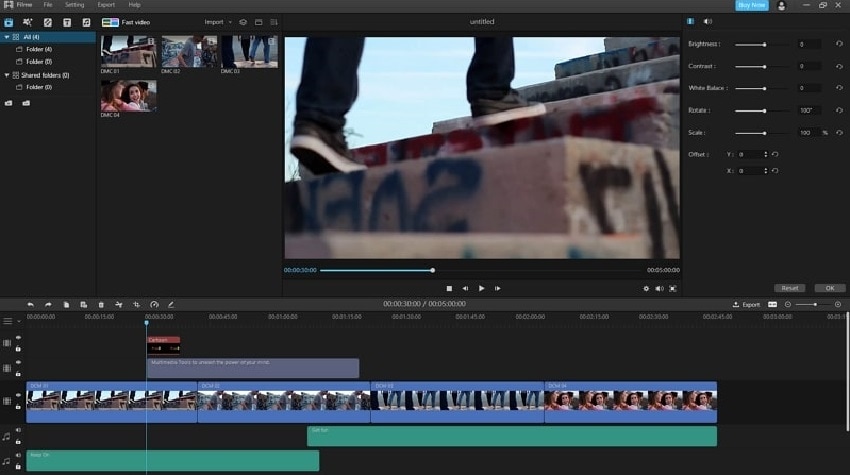
Es ist ein einfaches Tool zur Videobearbeitung und -konvertierung, das bei der Erstellung von GIFs helfen kann und für dessen Bedienung keine fortgeschrittenen Kenntnisse erforderlich sind.
Vorteile
Kompatibel - Es ist sowohl mit Windows als auch mit Mac kompatibel.
Frame Einstellungen - Hier können Sie Frames einfach bearbeiten und anpassen.
Schneller Modus - Es verfügt über einen Schnellmodus, der das Bearbeiten und Erstellen von GIFs zu einer einfachen Aufgabe macht.
Bild zu GIF - Sie können auch GIFs aus Bildern erstellen.
Dauer - Sie können die Dauer des Videos einfach und präzise einstellen.
Nachteile
Günstig - Es ist nicht kostenlos, sondern kostet $39,95 für einen Monat Laufzeit.
3. PicGIF-
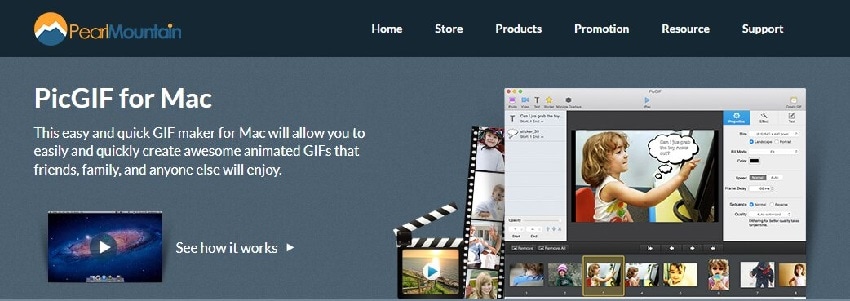
Dies ist eine sehr beliebte Bearbeitungsoption, die uns zur Verfügung steht. Das Programm bietet eine Vielzahl von Bearbeitungsoptionen für die Erstellung von GIFs und ein vollwertiges Optionsfeld, in dem Sie viele Optionen zur Bearbeitung von GIFs und zum Export erhalten. Hier erhalten Sie mehrere Optionen zum Anpassen der Größe und der Geschwindigkeit des Videos.
Vorteile
Online - Es ist sowohl eine mobile als auch eine webbasierte App und kann online bedient werden. Für mehr Komfort können Sie auch die App herunterladen.
Einfaches Tool - Es ist ein einfaches Tool, das leicht zu bedienen ist. Die Formate sind leicht zu verstehen. Die Oberfläche ist sauber.
Bildkompatibel - Sie können damit Bilder in GIFs und Videos in GIFs konvertieren.
Frame Anpassung - Die Frames können nach Belieben verändert und angepasst werden. Es verfügt über eine Funktion zur Frame-Verzögerung, die die Bearbeitung noch interessanter macht.
Anfangs- und Endzeit kontrollieren - Hier können Sie die Start- und Endzeit eines Videos mit Hilfe der zahlreichen Optionen in der Konsole einfach steuern.
Anpassen der Zeitdauer - Sie haben die Möglichkeit, die Dauer und Zeitleiste des GIFs nach Ihren Wünschen anzupassen.
Nachteile
Nicht kostenlos - Diese App ist nicht kostenlos. Sie müssen $19,99 bezahlen, um sie zu benutzen.
Nur Mac - Diese App unterstützt nur Mac. Menschen, die Windows haben, haben nicht das Privileg, sie zu benutzen.
4. Freemore-
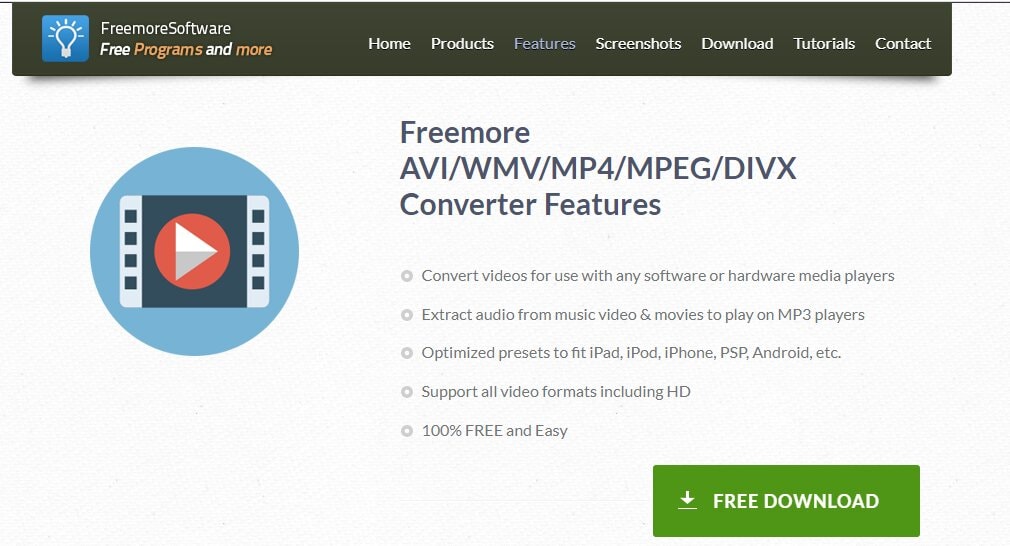
Wie der Name schon sagt, handelt es sich um eine Plattform zur Videobearbeitung und Gif-Konvertierung, auf der Sie kostenlos GIFs erstellen können. Sie brauchen nichts zu bezahlen. Sie können Videos in animierte GIFs umwandeln.
Vorteile
Formate - Das Tool unterstützt fast alle gängigen Videoformate. Sie können hier also jede Art von Video bearbeiten.
Frame Einstellungen - Auf dieser Plattform haben Sie die Möglichkeit, die Bildrate, die Größe und die Breite anzupassen. Das ist die Funktion, die den meisten Menschen gefällt.
Mehrere Videos - Sie können ganz einfach verschiedene Videos in ein GIF konvertieren, indem Sie sie einzeln konfigurieren.
App - Sie ist sowohl online als auch offline verfügbar. Sie können eine App für Ihren PC herunterladen.
Nachteile
Pragmatisches Design - Das Design ist nicht besonders einprägsam. Vielleicht müssen Sie sich mehr anstrengen, um damit zu arbeiten.
Nur Windows - Diese Plattform ist nicht für Mac-Benutzer, sondern nur für Windows-Benutzer gedacht.
5. Movavi-
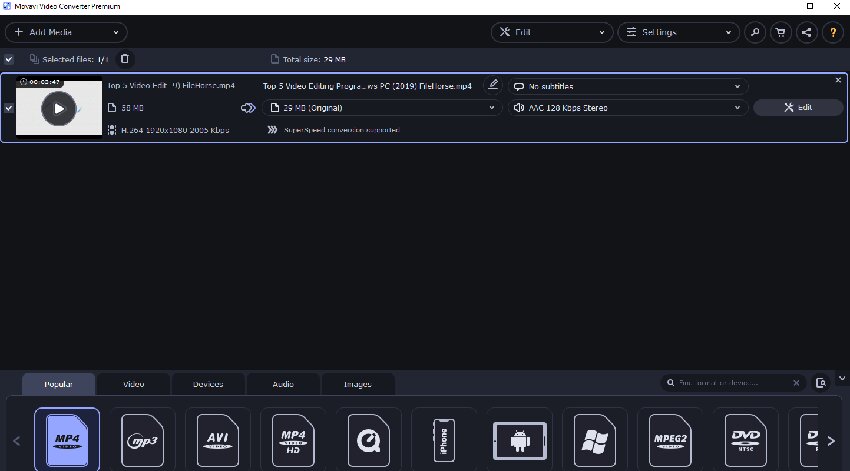
Es ist ein beliebter Video-Editor, der schon seit langem in den Köpfen der Menschen ist. Es ist ein Converter mit hoher Geschwindigkeit und Zuverlässigkeit.
Vorteile
Einfache Oberfläche - Das Tool hat eine einfache und verständliche Benutzeroberfläche.
Sowohl Online als auch Offline - Diese Plattform ist sowohl webbasiert als auch appbasiert verfügbar. Sie können bearbeiten, von wo aus Sie wollen.
Kompatibel - Movavi ist sowohl für Mac als auch für Windows verfügbar.
Kollektiv - Sie können Videos in Form von Stapeln bearbeiten, wobei Sie mehr als ein Video gleichzeitig bearbeiten können.
Nachteile
Preis - Sie werden vielleicht entmutigt sein, wenn Sie erfahren, dass diese sehr beliebte Plattform zur Bearbeitung und Erstellung von GIFs nicht kostenlos ist. Sie kostet Sie $39,95.
6. Giphy-
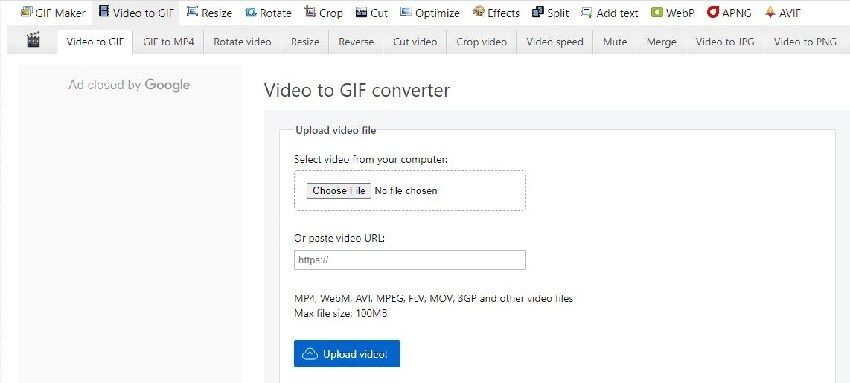
Es ist ein bekannter Name für die Erstellung von GIFs, der von vielen Menschen genutzt wird und das Tool bietet die Möglichkeit, ein GIF zu erstellen, indem Sie einen direkten Link einfügen, wenn Ihre Videos auf einer Drittanbieter-Webseite gehostet wurden. Sie können die Länge Ihres GIFs anpassen.
Vorteile
Bild und Video - Giphy kann sowohl Bilder als auch Videos in GIFs umwandeln.
Mehrere Links - Giphy erstellt mehrere Links für ein GIF, so dass Sie es auf jeder Plattform ohne weitere Konvertierung hochladen können.
Oberfläche - Es hat eine schöne und eingängige Benutzeroberfläche. Vielleicht möchten Sie mehr erfahren.
Frame Geschwindigkeit - Sie können die Bildrate anpassen und den Anfang und das Ende eines Videos steuern. Sie können die Frame-Struktur eindeutig auswählen und bearbeiten.
Nachteile
Komplex - Die Oberfläche sieht interessant aus, ist aber nicht einfach zu bedienen. An manchen Stellen werden Sie vielleicht verwirrt sein und nicht weiterkommen.
7. Imgur-
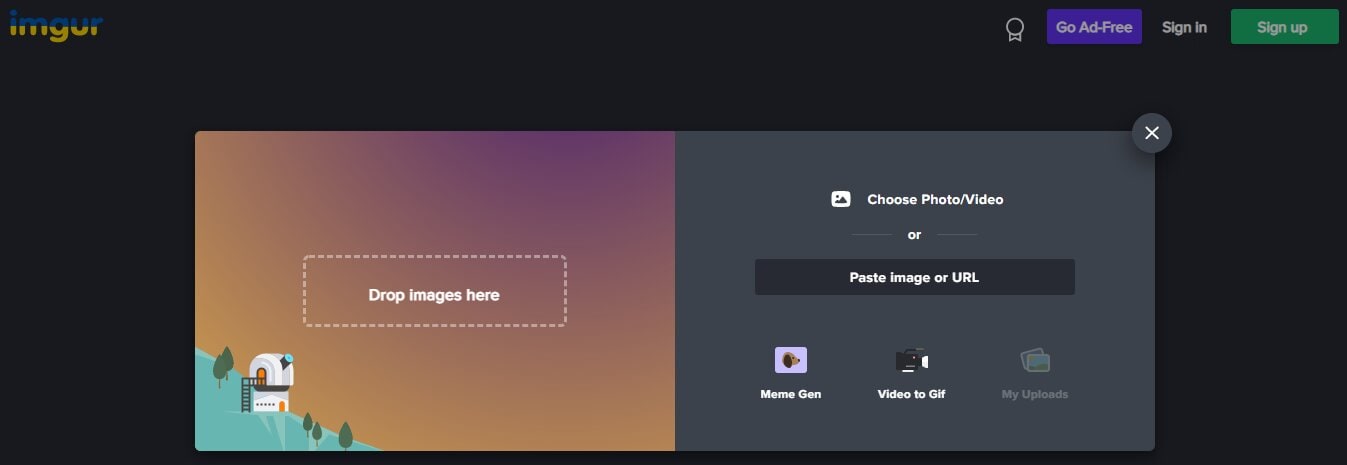
Im Gegensatz zu Freemore ist Imgur auch für den allgemeinen Gebrauch kostenlos. Das Tool ist benutzerfreundlich und eine gute Option für die Erstellung von GIFs.
Vorteile
Unterstützt das Umwandeln von Bildern in GIFs - Es ist ein Tool zum Konvertieren von Bildern in GIFs, auch mit Videos.
Bildrate - Es ist mit der Anpassung der Bildrate kompatibel, ohne die Qualität zu beeinträchtigen.
Timing kontrollieren - Mit Imgur können Sie die Start- und Endzeit des Videos steuern, indem Sie es starten und stoppen, wo immer Sie wollen.
Kompatibel - Es ist sowohl mit Mac als auch mit Windows kompatibel, was Ihren Aufwand verringert.
Nachteile
Ein einzelner Link - Es erzeugt einen einzigen Link zu einem GIF, was es noch schwieriger macht, es über verschiedene Plattformen sozialer Medien hochzuladen.
Oberfläche - Die Benutzeroberfläche kann Sie aufgrund der komplexen Funktionsliste in manchen Fällen verwirren. Es scheint sich nicht um einen professionellen Editor zu handeln.
Format - Dieses Format ist nur als In-App-Struktur verfügbar. Sie müssen es herunterladen.
8. PhotoScape-
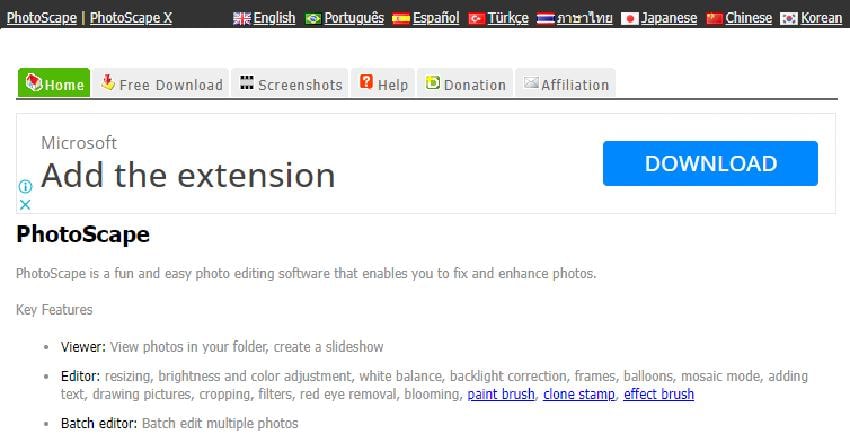
Es handelt sich um eine Grafikbearbeitungsplattform, mit der Sie ohne zusätzlichen Aufwand GIFs aus Videos oder Bildern erstellen können. Es bietet die Möglichkeit, Stapel zu bearbeiten
Vorteile
Kostenlos - Das Tool ist kostenlos und leicht verfügbar.
Kompatibel - Es bietet Ihnen die Möglichkeit, das Programm sowohl unter Mac als auch unter Windows zu verwenden.
Bild zu GIF - Sie können ein GIF mit Hilfe eines Videos oder eines Fotos erstellen. Es ist flexibel für beide Optionen.
Modus - Es gibt es in beiden Modi, also sowohl online als auch in der App.
Nachteile
Hinzufügen von Text - Das Hinzufügen von Text zur Grafik ist ein wenig problematisch.
Oberfläche - Die Benutzeroberfläche wirkt veraltet und verwirrend.
Design - Das Design ist nicht auf der Höhe der Zeit und muss aktualisiert werden.
Wie konvertiert man auf einfache Weise Twitter-Videos in GIFs?
GIFs sind ein kurzes, knackiges und angemessenes Mittel, um Ihre Ideen auf wunderbare Weise auszudrücken. Aber wenn Sie das Verfahren kennen, ist es einfacher, ein GIF zu erstellen. Um äußerst kreative und wirkungsvolle GIFs zu erstellen, empfiehlt Ihnen der Wondershare UniConverter diese Schritte:
Schritt 1 Öffnen Sie den Wondershare UniConverter und fügen Sie der Oberfläche ein Video hinzu
Übertragen Sie Videos in die Registerkarte GIF. Klicken Sie auf das + Zeichen, um das Video zu importieren, das Sie in GIFs konvertieren möchten.
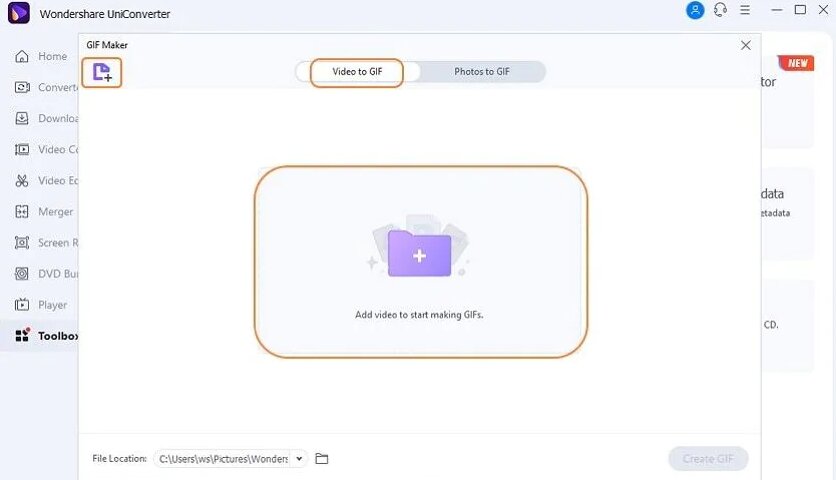
Schritt 2 Wählen Sie den Videoclip
Schritt 3 Einstellungen vornehmen und GIFs erstellen
Legen Sie die Ausgabegröße, die Bildrate und den Speicherort der Datei fest, um ein GIF für die Weiterverarbeitung zu erstellen.
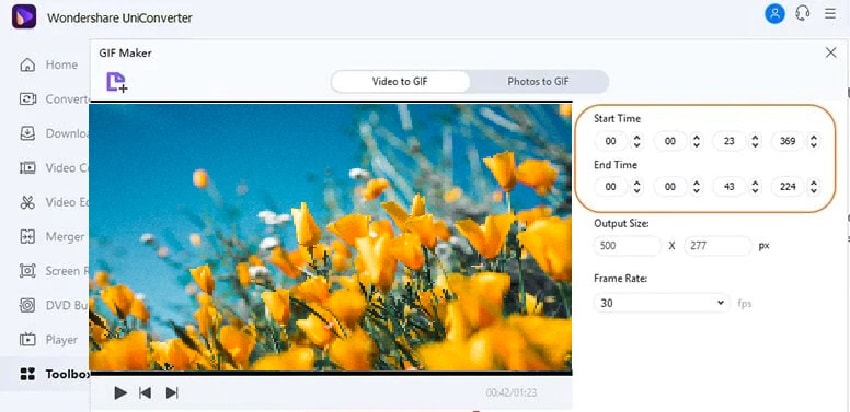
Auf diese Weise können Sie in nur drei Schritten ein gutes GIF erstellen und ein GIF auf Twitter hochladen. Der gesamte Vorgang ist einfach und interessant. Sie müssen nur Ihre Daten in die Software eingeben, den Rest erledigt der Wondershare Uniconverter. Im Allgemeinen ist die Kreativität vereinfacht.


